วิธีตั้งค่าการติดตามแบบฟอร์ม WordPress ใน Google Analytics
เผยแพร่แล้ว: 2022-03-09คุณสงสัยหรือไม่ว่าฟอร์ม WordPress ของคุณทำงานอย่างไร?
แบบฟอร์มการติดตามใน Google Analytics ช่วยให้คุณค้นพบข้อมูลเชิงลึกเกี่ยวกับวิธีที่ผู้คนโต้ตอบกับแบบฟอร์มของคุณ โอกาสในการขายของคุณมาจากไหน แคมเปญการตลาดใดทำงานได้ดีที่สุด และอื่นๆ
ในบทความนี้ เราจะแสดงวิธีตั้งค่าการติดตามแบบฟอร์ม WordPress ใน Google Analytics
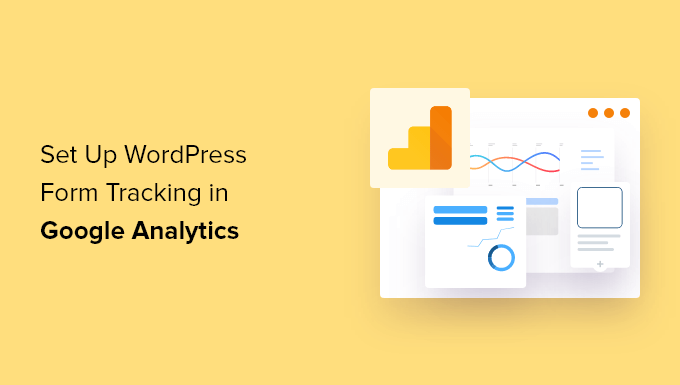
ทำไมต้องติดตามแบบฟอร์ม WordPress ใน Google Analytics?
แบบฟอร์มเป็นส่วนสำคัญของเว็บไซต์ WordPress พวกเขาช่วยให้คุณติดต่อกับผู้ชมของคุณ สร้างรายชื่ออีเมล เพิ่มการแปลงอีคอมเมิร์ซ และทำให้ธุรกิจของคุณเติบโต
ด้วยการตั้งค่าการติดตามแบบฟอร์มใน Google Analytics คุณจะได้เห็นประสิทธิภาพของแบบฟอร์มต่างๆ บนเว็บไซต์ของคุณ ด้วยวิธีนี้ คุณสามารถส่งเสริมฟอร์มที่มีการแปลงสูงบนหน้าที่สำคัญที่สุดของคุณ ในขณะที่ปรับฟอร์มที่มีการแปลงต่ำให้เหมาะสม
ประโยชน์อีกประการของการติดตามแบบฟอร์มคือช่วยให้คุณเข้าใจผู้ชมของคุณได้ดียิ่งขึ้น คุณสามารถค้นหาว่าพวกเขาใช้ช่องทางใดเพื่อค้นหาเว็บไซต์ของคุณและส่งแบบฟอร์ม นอกจากนี้ คุณยังสามารถติดตามและลดการละทิ้งแบบฟอร์มโดยการติดตามใน Google Analytics
ในทำนองเดียวกัน ยังช่วยระบุด้วยว่าแคมเปญการสร้างความสนใจในตัวสินค้าของคุณทำงานเป็นอย่างไร หรือเว็บไซต์อ้างอิงใดที่ผลักดันให้เกิดโอกาสในการขายมากที่สุดในไซต์ของคุณ
ที่กล่าวว่า มาดูกันว่าคุณสามารถติดตามแบบฟอร์ม WordPress ใน Google Analytics ได้อย่างไร
การตั้งค่าการติดตามแบบฟอร์ม WordPress ใน Google Analytics
วิธีที่ดีที่สุดในการตั้งค่าการติดตามแบบฟอร์ม WordPress ใน Google Analytics คือการใช้ MonsterInsights เป็นปลั๊กอิน Google Analytics ที่ดีที่สุดสำหรับ WordPress และผู้เชี่ยวชาญกว่า 3 ล้านคนใช้เพื่อเปิดเผยข้อมูลเชิงลึกและใช้ข้อมูลเพื่อขยายธุรกิจของตน
Google Analytics ไม่ได้ติดตามแบบฟอร์ม WordPress โดยค่าเริ่มต้น คุณจะต้องแก้ไขรหัสเพื่อติดตามแบบฟอร์มของคุณ นี่อาจเป็นเรื่องยุ่งยากสำหรับผู้เริ่มต้น เนื่องจากความผิดพลาดเพียงเล็กน้อยอาจทำให้การติดตามของคุณยุ่งเหยิงและทำให้เว็บไซต์ของคุณเสียหายได้
MonsterInsights ขจัดความจำเป็นในการเขียนโค้ดหรือจ้างนักพัฒนาซอฟต์แวร์ ช่วยให้คุณสามารถตั้งค่า Google Analytics และติดตามแบบฟอร์ม WordPress โดยไม่ต้องแก้ไขโค้ด
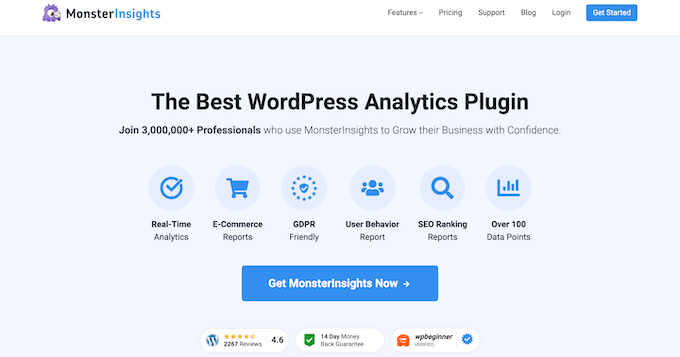
คุณยังสามารถติดตามการเข้าชมเว็บไซต์ ค้นพบแหล่งที่มาของการเข้าชมจากการอ้างอิง ค้นหาโพสต์และเพจที่มีประสิทธิภาพสูงสุด และอื่นๆ อีกมากมาย
ปลั๊กอินนี้รวมเข้ากับปลั๊กอินฟอร์ม WordPress ยอดนิยมทั้งหมดเช่น WPForms, แบบฟอร์มที่น่าเกรงขาม, แบบฟอร์มการติดต่อ 7 และอื่น ๆ ได้อย่างง่ายดาย
สำหรับบทช่วยสอนนี้ เราจะใช้แผน MonsterInsights Pro เนื่องจากมีส่วนเสริมของฟอร์ม รายงานแดชบอร์ด และคุณลักษณะการติดตามขั้นสูงอื่นๆ นอกจากนี้ยังมี MonsterInsights Lite เวอร์ชันที่คุณสามารถใช้เพื่อเริ่มต้น
ขั้นแรก คุณจะต้องติดตั้งและเปิดใช้งานปลั๊กอิน MonsterInsights โปรดดูคำแนะนำในการติดตั้งปลั๊กอิน WordPress สำหรับรายละเอียดเพิ่มเติม
เมื่อเปิดใช้งาน คุณจะถูกนำไปที่ Insights ในแดชบอร์ด WordPress ของคุณและเห็นหน้าจอต้อนรับ MonsterInsights ไปข้างหน้าและคลิกปุ่ม 'เปิดวิซาร์ด' เพื่อกำหนดค่าปลั๊กอินและเชื่อมต่อกับ Google Analytics

หากคุณต้องการความช่วยเหลือ โปรดปฏิบัติตามคำแนะนำเกี่ยวกับวิธีการติดตั้ง Google Analytics บน WordPress
หลังจากนั้น คุณสามารถไปที่หน้า Insights » Addons จากแผงการดูแลระบบ WordPress ของคุณ จากนั้นเลื่อนลงไปที่ส่วนเสริม "แบบฟอร์ม" แล้วคลิกปุ่ม "ติดตั้ง"
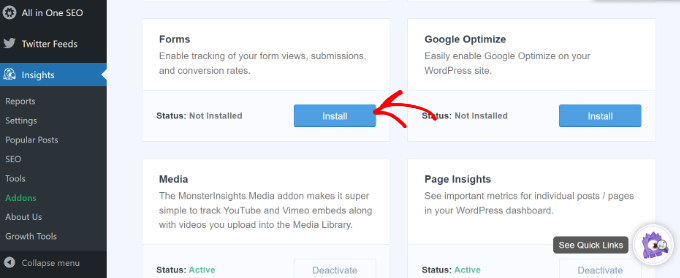
เมื่อติดตั้งปลั๊กอินแล้ว คุณจะเห็น 'สถานะ' เปลี่ยนจากไม่ได้ติดตั้งเป็นใช้งานอยู่
MonsterInsights จะตรวจจับปลั๊กอินแบบฟอร์ม WordPress ของคุณโดยอัตโนมัติและติดตามแบบฟอร์มของคุณใน Google Analytics
ในการตรวจสอบการตั้งค่า คุณสามารถไปที่ Insights » Settings จากแดชบอร์ด WordPress ของคุณและไปที่แท็บ 'Conversion'
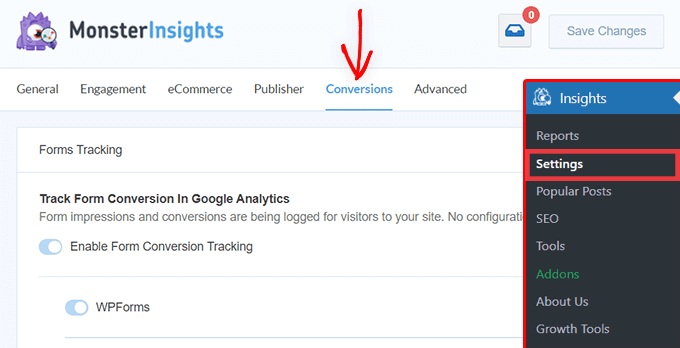
คุณจะเห็นว่าตัวสลับสำหรับตัวเลือกเครื่องมือวัด Conversion ของแบบฟอร์มเปิดใช้งานอยู่แล้ว
ตอนนี้คุณพร้อมที่จะดูว่าแบบฟอร์มของคุณทำงานเป็นอย่างไร?
ดูว่าฟอร์ม WordPress ของคุณทำงานอย่างไร
MonsterInsights ทำให้การดูข้อมูลเป็นเรื่องง่ายสุด ๆ ด้วยการแสดงสถิติภายในแดชบอร์ด WordPress ของคุณ วิธีนี้ช่วยประหยัดเวลา เนื่องจากคุณสามารถค้นหาข้อมูลที่จำเป็นสำหรับการตัดสินใจได้อย่างรวดเร็ว
หากต้องการดูรายงาน ตรงไปที่ Insights » Reports จากแดชบอร์ด WordPress แล้วคลิกแท็บ 'Forms'
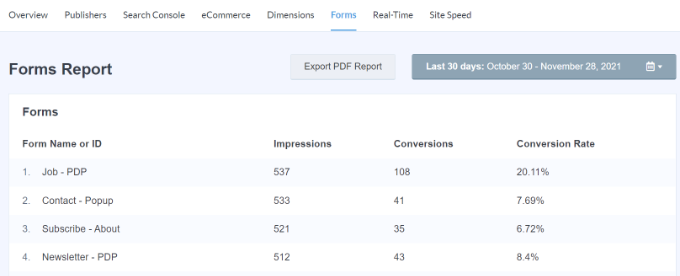
ในรายงาน คุณจะเห็นการแสดงผล ซึ่งเป็นจำนวนผู้ที่ดูแบบฟอร์มของคุณ คุณยังสามารถดูการแปลง ซึ่งเป็นจำนวนผู้ที่กรอกแบบฟอร์ม และอัตราการแปลงสำหรับแต่ละแบบฟอร์มบนเว็บไซต์ของคุณ

ตอนนี้คุณสามารถดูข้อมูลการติดตามแบบฟอร์ม WordPress ใน Google Analytics ได้แล้ว
ก่อนอื่น คุณจะต้องลงชื่อเข้าใช้บัญชี Google Analytics และเลือกพร็อพเพอร์ตี้เว็บไซต์ของคุณจากเมนูด้านบน
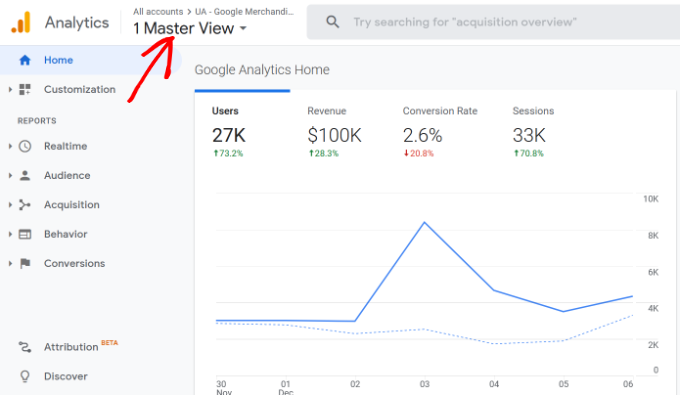
หลังจากนั้น คุณจะต้องไปที่ Behavior » Events » Top Events จากเมนูด้านซ้ายของคุณ
คุณสามารถดูหมวดหมู่เหตุการณ์ต่างๆ ได้ในส่วนนี้ ไปข้างหน้าและคลิกที่หมวดหมู่เหตุการณ์ 'แบบฟอร์ม'

ในหน้าจอถัดไป คุณจะเห็นจำนวนการแสดงผลและการแปลงทั้งหมดสำหรับแบบฟอร์ม WordPress ของคุณ
คุณสามารถเลือกการกระทำเหตุการณ์ 'ความประทับใจ' หากคุณต้องการดูจำนวนผู้ที่ดูแบบฟอร์มของคุณ หรือเลือก 'การแปลง' หากคุณต้องการจำนวนผู้เข้าชมที่ส่งแบบฟอร์มของคุณ
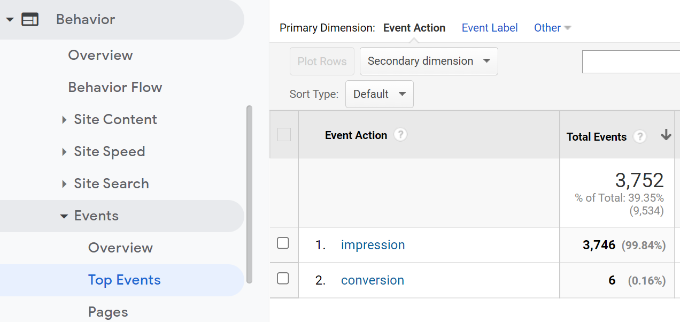
ตัวอย่างเช่น ให้เลือกการกระทำเหตุการณ์ 'ความประทับใจ'
ต่อไป คุณจะเห็นว่ารูปแบบใดของ WordPress ที่มีผู้เข้าชมมากที่สุดในเว็บไซต์ของคุณ
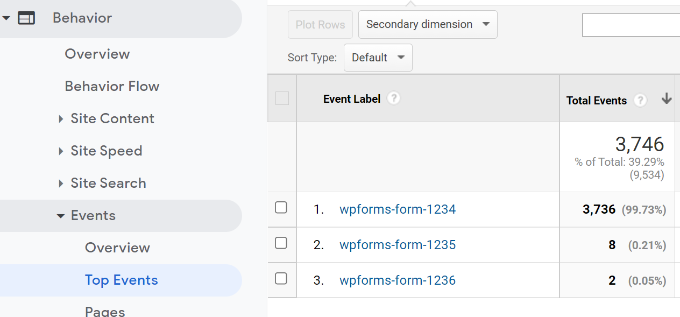
นอกจาก Google Analytics แล้ว ยังมีอีกวิธีในการดูว่าผู้คนโต้ตอบกับแบบฟอร์มของคุณอย่างไร ลองมาดูกัน
โบนัส: ติดตามการเดินทางของผู้ใช้ใน WPForms
หากคุณใช้ปลั๊กอิน WPForms ในการเพิ่มแบบฟอร์มติดต่อหรือแบบฟอร์มประเภทอื่นๆ คุณสามารถดูสิ่งที่ผู้ใช้แต่ละคนทำบนไซต์ของคุณก่อนที่จะส่งแบบฟอร์ม
WPForms เป็นปลั๊กอินแบบฟอร์มการติดต่อที่ดีที่สุดสำหรับ WordPress มันมีส่วนเสริมการเดินทางของผู้ใช้ที่แสดงขั้นตอนที่ผู้เยี่ยมชมของคุณดำเนินการก่อนที่จะส่งแบบฟอร์ม เช่น หน้าที่พวกเขาดูหรือการเลือกแคมเปญที่พวกเขาคลิก
คุณจะต้องใช้เวอร์ชัน WPForms Pro เนื่องจากมีส่วนเสริม User Journey
ขั้นแรก คุณจะต้องติดตั้งและใช้งานปลั๊กอิน WPForms สำหรับรายละเอียดเพิ่มเติม โปรดดูบทแนะนำเกี่ยวกับวิธีติดตั้งปลั๊กอิน WordPress
ถัดไป คุณสามารถไปที่ WPForms » Addons จากแดชบอร์ด WordPress ของคุณ จากนั้นไปที่ส่วนเสริมการเดินทางของผู้ใช้แล้วคลิกปุ่ม 'ติดตั้งส่วนเสริม'

เมื่อติดตั้ง addon แล้ว คุณสามารถไปที่ WPForms » รายการ จากแดชบอร์ด WordPress ของคุณ
หลังจากนั้น เลือกแบบฟอร์ม WordPress เพื่อดูการเดินทางของผู้ใช้
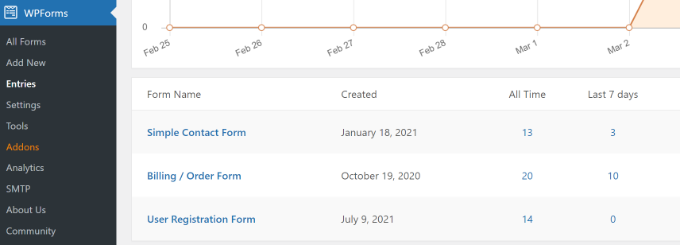
เพื่อประโยชน์ของบทช่วยสอนนี้ เราจะดูรายการ Simple Contact Form
ถัดไป คุณสามารถคลิกปุ่ม 'ดู' ใต้การดำเนินการสำหรับรายการใดก็ได้ และดูขั้นตอนของผู้ใช้ก่อนส่งแบบฟอร์ม
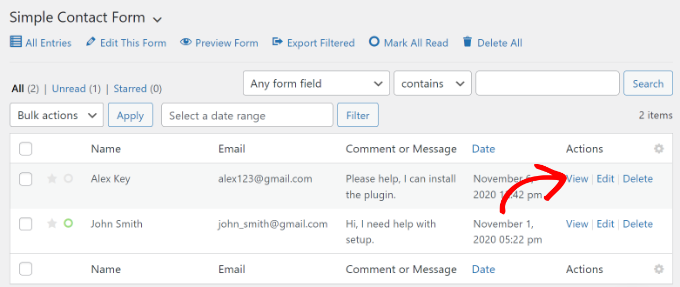
ในหน้าจอถัดไป คุณจะเห็นรายละเอียดผู้ใช้ของคุณ
เพียงเลื่อนลงมาที่ส่วน 'การเดินทางของผู้ใช้' และดูเส้นทางก่อนที่จะถึงแบบฟอร์มการติดต่อและส่ง
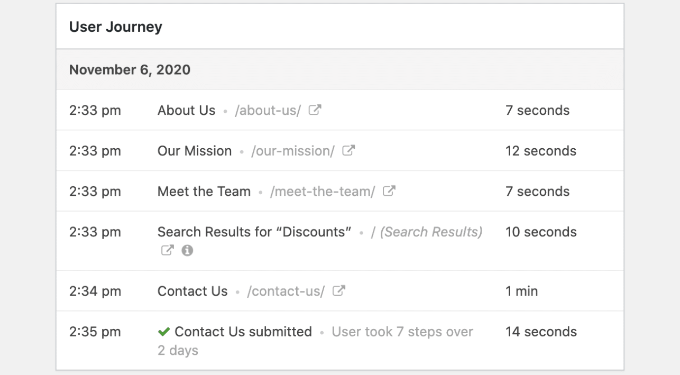
เมื่อใช้ข้อมูลนี้ คุณจะเข้าใจผู้ใช้ของคุณได้ดีขึ้น และดูว่าหน้าหรือแคมเปญใดที่พวกเขาเข้าชมก่อนที่จะแปลงเป็นลูกค้าเป้าหมาย
ด้วยวิธีนี้ คุณสามารถโปรโมตฟอร์มของคุณบนหน้าที่ผู้คนดูมากที่สุด และเพิ่มการมองเห็นแคมเปญการตลาดของคุณเพื่อรับลีดมากขึ้น
สำหรับรายละเอียดเพิ่มเติม โปรดดูบทแนะนำเกี่ยวกับวิธีติดตามการเดินทางของผู้ใช้ในแบบฟอร์มโอกาสในการขายของ WordPress
เราหวังว่าบทความของเราจะช่วยให้คุณเรียนรู้วิธีตั้งค่าการติดตามแบบฟอร์ม WordPress ใน Google Analytics คุณยังสามารถดูคำแนะนำของเราเกี่ยวกับวิธีสร้างที่อยู่อีเมลธุรกิจฟรี หรือดูการเปรียบเทียบโดยผู้เชี่ยวชาญของเราเกี่ยวกับโฮสติ้ง WordPress ที่มีการจัดการที่ดีที่สุด
หากคุณชอบบทความนี้ โปรดสมัครรับข้อมูลจากบทแนะนำวิดีโอ YouTube Channel สำหรับ WordPress คุณสามารถหาเราได้ที่ Twitter และ Facebook
โพสต์ วิธีการตั้งค่าการติดตามแบบฟอร์ม WordPress ใน Google Analytics ปรากฏตัวครั้งแรกใน WPBeginner
